به نام قادر علی کل شئ
دو سه سال پیش بود که دنبال برنامه ای بودم برای شفاف کردن پنجره های ویندوز.
راستش می خواستم با اون برنامه پنجره برنامه هایی مثل mspaint رو شفاف کنم و بعد این mspaint یا همون برنامه نقاشی خودمون رو بذارم روی یک تصویر مثل نقشه ماهواره ای یک منطقه و اینجوری یه کپی دقیق از یک محل داشته باشم.
یادمه دوران راهنمایی برای کپی کردن نقشه ها با نفت کاغذ رو شفاف می کردم و نقشه کتاب رو کپی می کردم. حالا بعد از کلی سال و پیشرفت دنیای دیجیتال و نقشه های آنلاین و... باید برنامه نقاشی رو شفاف می کردم... هههه.
همون چند سال پیش تو انجمن پی سی ورلد درخواستم رو مطرح کردم و یک کاربری یک برنامه بهم داد که مدعی بود خودش ساخته. بعد از چند سال که اون برنامه رو گم کرده بودم با یک سرچ تو اینترنت مشابه های بهتر از اون رو پیدا کردم
می دونم شاید راه های بهتری برای اون هدفم وجود داشته و داره، اما بعضی وقت ها واقعا به چنین برنامه ای نیاز می شه. فرض کنید می خواهید مدل استخراج شده از یک نرم افزار مثل همین NViVo که من تو وبلاگم گذاشتم رو نظم بهش بدید و دقیق زیباعناصرش رو جایگذاری کنید. خب برای دقت بالا خوبه که مثلاً عناصر حول یک دایره یا یک چند ضلعی چیده بشن. اما خود نرم افزار بهت این امکان رو نمی ده.
مگر اینکه پنجره مدل خروجی رو شفاف کنید و پشت پنجره تصویر چند ضلعی یا دایره بذارید. حالا که اجزای مدل رو به راحتی می تونید اطراف شکل هندسی پشت اون بچینید.
به هر حال. تو این پست من یکی از این برنامه ها رو معرفی می کنم. یک برنامه رایگان به نام Glass Window
پس از نصب این برنامه شما باید رو جام شیشه ای کلیک کرده و اون رو درگ کنید روی نوار عنوان برنامه ای که می خواهید محیطش شفاف بشه
به نام قادر علی کل شئی
خب حالا می رسیم به تست نمایشگر، برای تشخیص این که آیا پیکسل سوخته داره یا نه.
بعد از تنظیمات صفحه نمایشگر که در پست قبل گفتم، حالا باید سه تا فایل تصویری که از قبل آماده کردیم رو اجرا کنیم.
اما چه فایل هایی؟
نیاز به نرم افزار خاصی نیست. با همون نرم افزار paint می تونیم فایل های مورد نیازمون زو بسازیم.
وارد منوی strat می شیم
1)
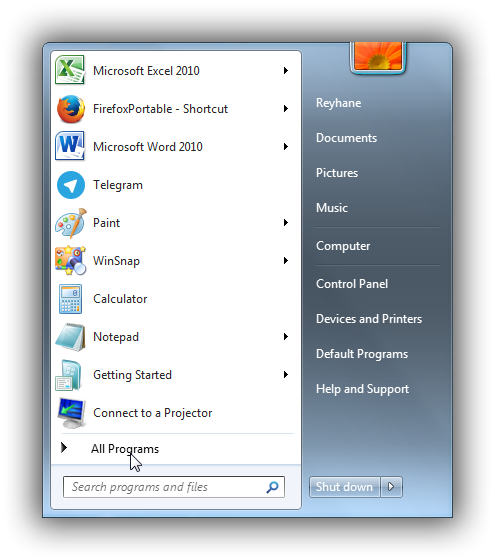
و روی All Programs کلیک می کنیم
حالا از زیر منوی باز شده روی Accessories کلیک کرده
2)
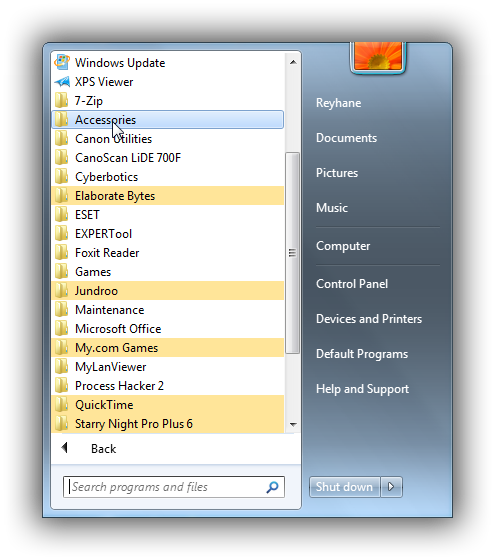
و از زیر منوی جدید، به دنبال نرم افزار paint می گردیم
3)
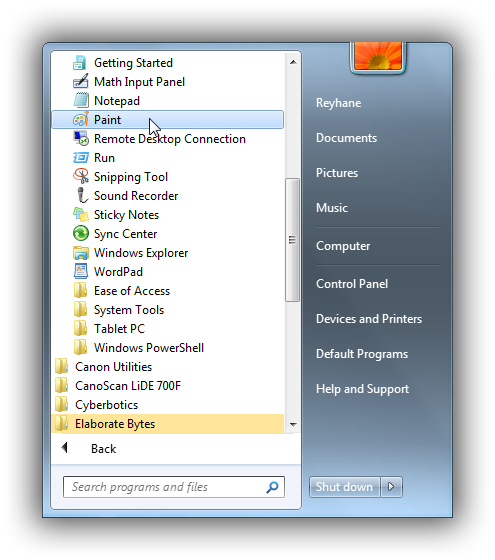
نرم افزار رو اجرا کرده و مطابق شکل زیر روی نماد resize در نوار ابزار بالای صفحه کلیک می کنیم
4)
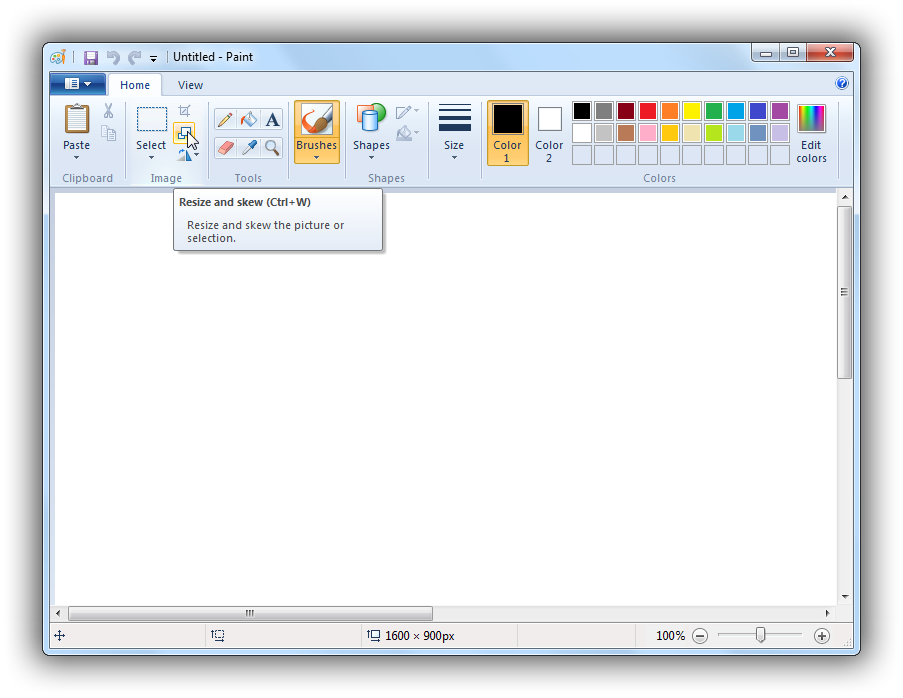
در، پنجره ی باز شده مطابق شکل زیر، دکمه رادیویی pixel رو فعال می کنیم و همان طور که در کادر مشکی می بینید، عدد هایی که در قسمت قبل از رزولوشن نمایشگر بدست آوردیم رو وارد می کنیم. عدد های من 1600 و 900 بودند. شاید عدد های شما متفاوت باشند.
5)
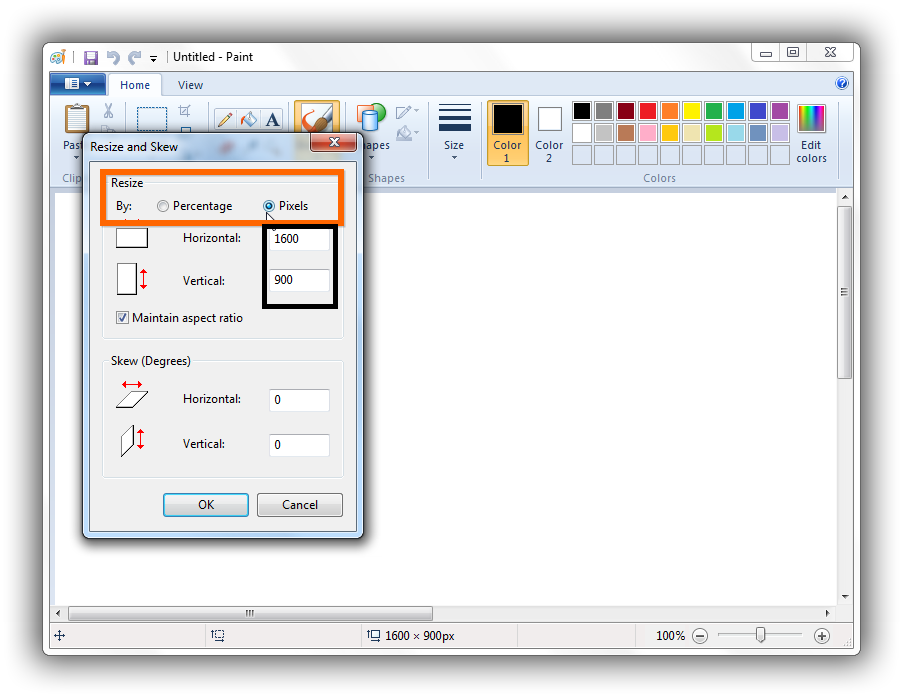
عددی که من روی کارتن نمایشگر دیدم 1600x900 بود. که من 1600 (عدد سمت چپ) رو در کادر بالایی نوشتم و 900 رو در کادر پایینی.
و سپس روی ok کلیک می کنیم.
6)
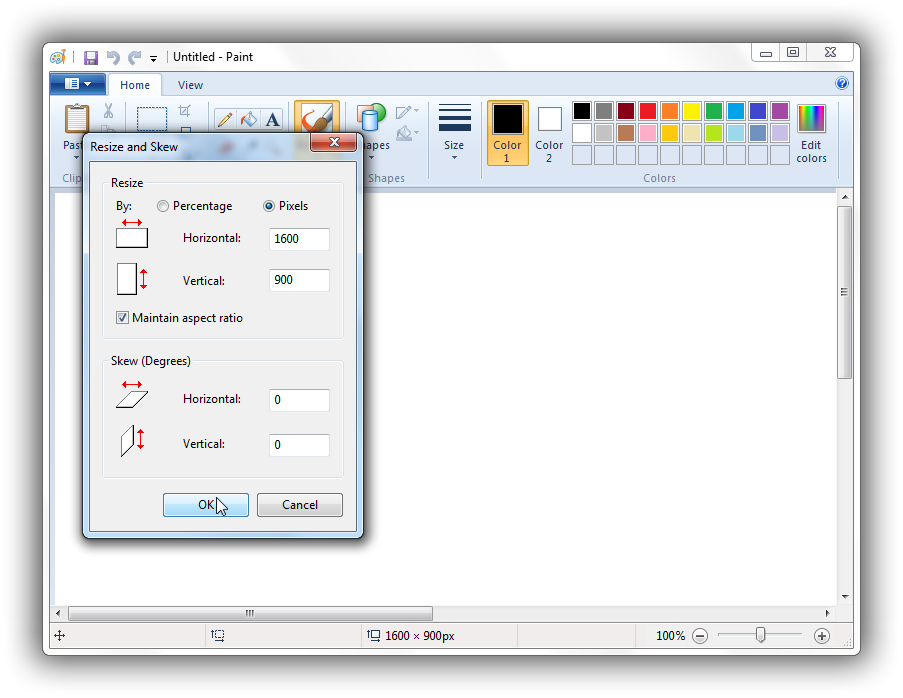
حالا ما صفحه ای ساختیم متناسب با اندازه نمایشگر مون
در مرحله ی بعد مطابق شکل زیر، از همون نوار ابزار بالای نرم افزار، روی edit colors کلیک می کنیم تا پنجره ی زیر، باز بشه.
7)
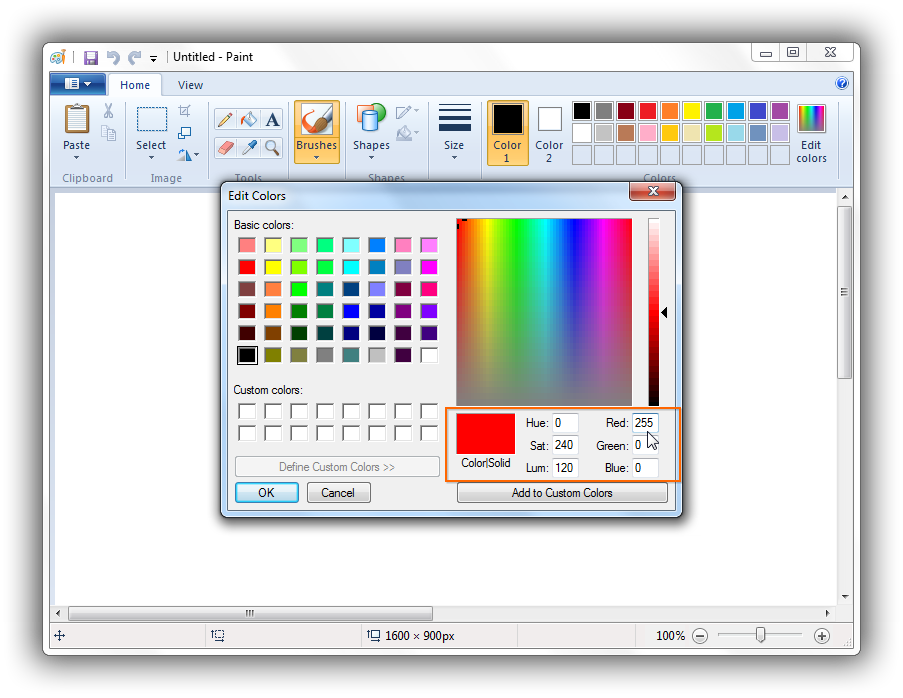
طبق تصویر بالا در کادر روبروی Red عدد 255 رو تایپ می کنیم و برای کادرهای روبروی Green و Blue عدد صفر رو وارد می کنیم و باز روی ok کلیک می کنیم
8)
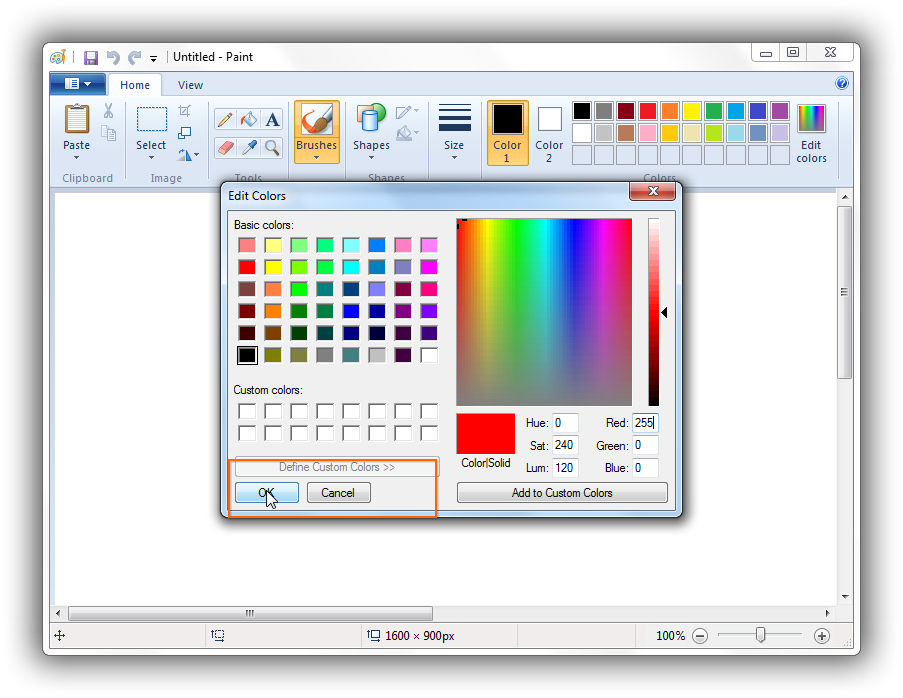
حالا از نوار ابزار بالای نرم افزار، همون طور که در شکل زیر می بینید روی سطل رنگ کلیک می کنید
9)
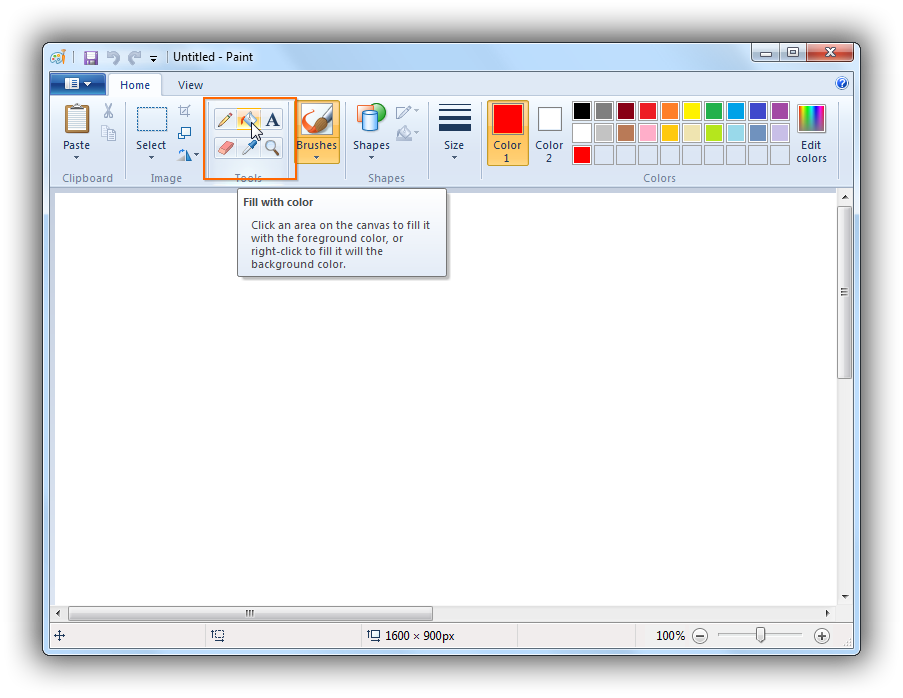
نشانگر موس که حالا تبدیل به سطل رنگ شده رو به محیط کاری نرم افزار میارید و کلیک می کنید تا کل محیط کاری نرم افزار به رنگ قرمز در بیاد، مثل شکل زیر
10)
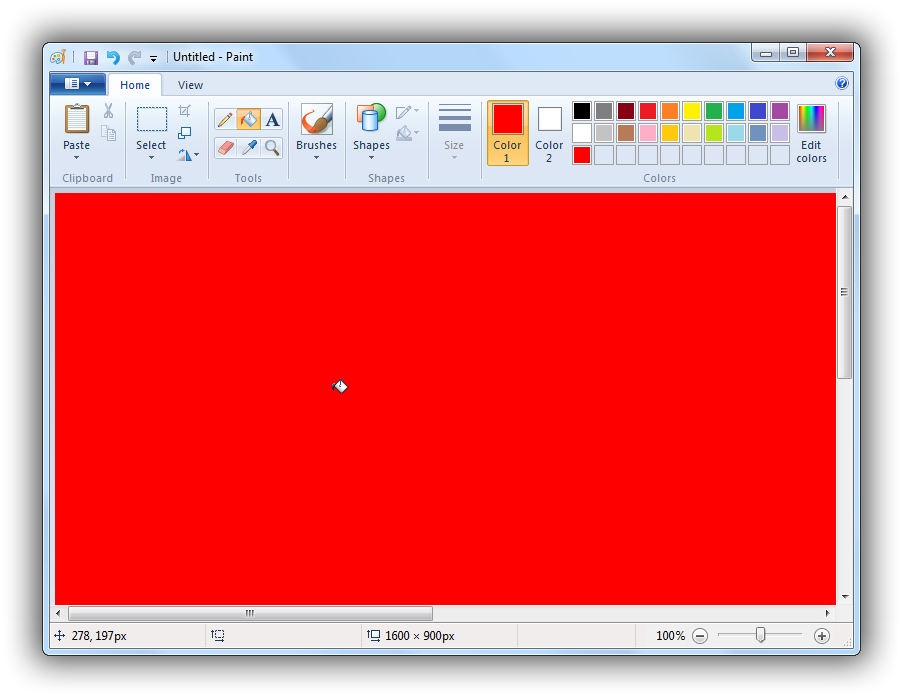
در این مرحله ما از طریق منوی File تصویر ایجاد شده رو ذخیره می کنیم.
این از رنگ قرمز، اما رنگ های سبز و آبی رو هم باید بسازیم و ذخیره کنیم.
برای این کار خیلی ساده به مرحله 7 (هفت) رفته و برای ساخت رنگ آبی در کادر روبروی Blue عدد 255 را تایپ کرده و در کادرهای روبروی Green و Red صفر وارد می کنیم
برای ساخت رنگ سبز نیز در کادر روبروی Green عدد 255 را وارد کرده و در دو کادر دیکر صفر وارد می کنیم
بعد از ساختن هر رنگ فایل تصویری رو ذخیره می کنیم
حال روی هر تصویر کلیک می کنیم و روی دکمه ی مشخص شده در شکل زیر کلیک کرده تا تصویر به حالت تمام صفحه Full Screen در آید.
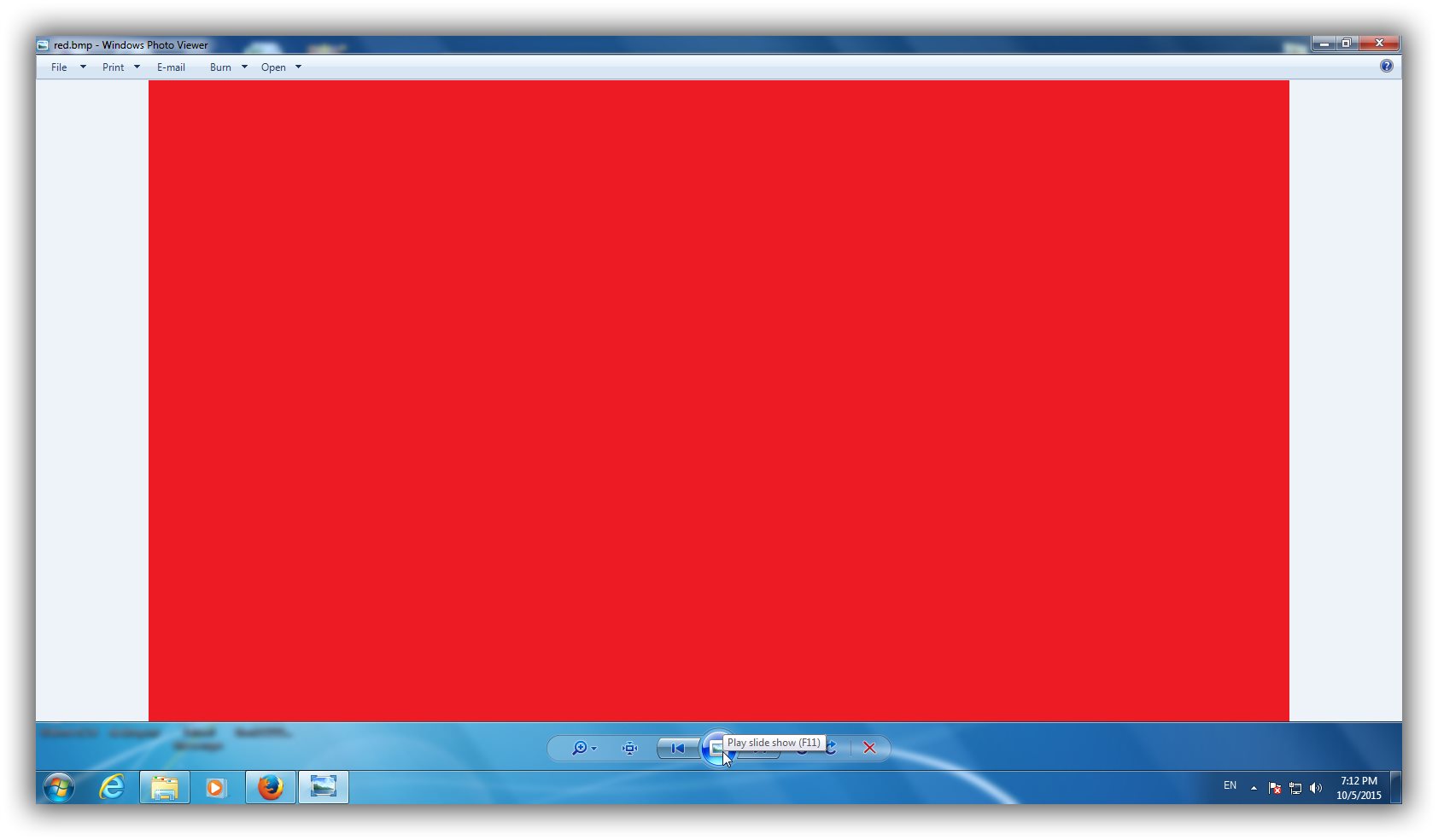
اکنون مثل تصویر زیر ما در تمام صفحه ی نمایشگر، به جز رنگ قرمز هیچ چیز نمی بینیم. شکل زیر
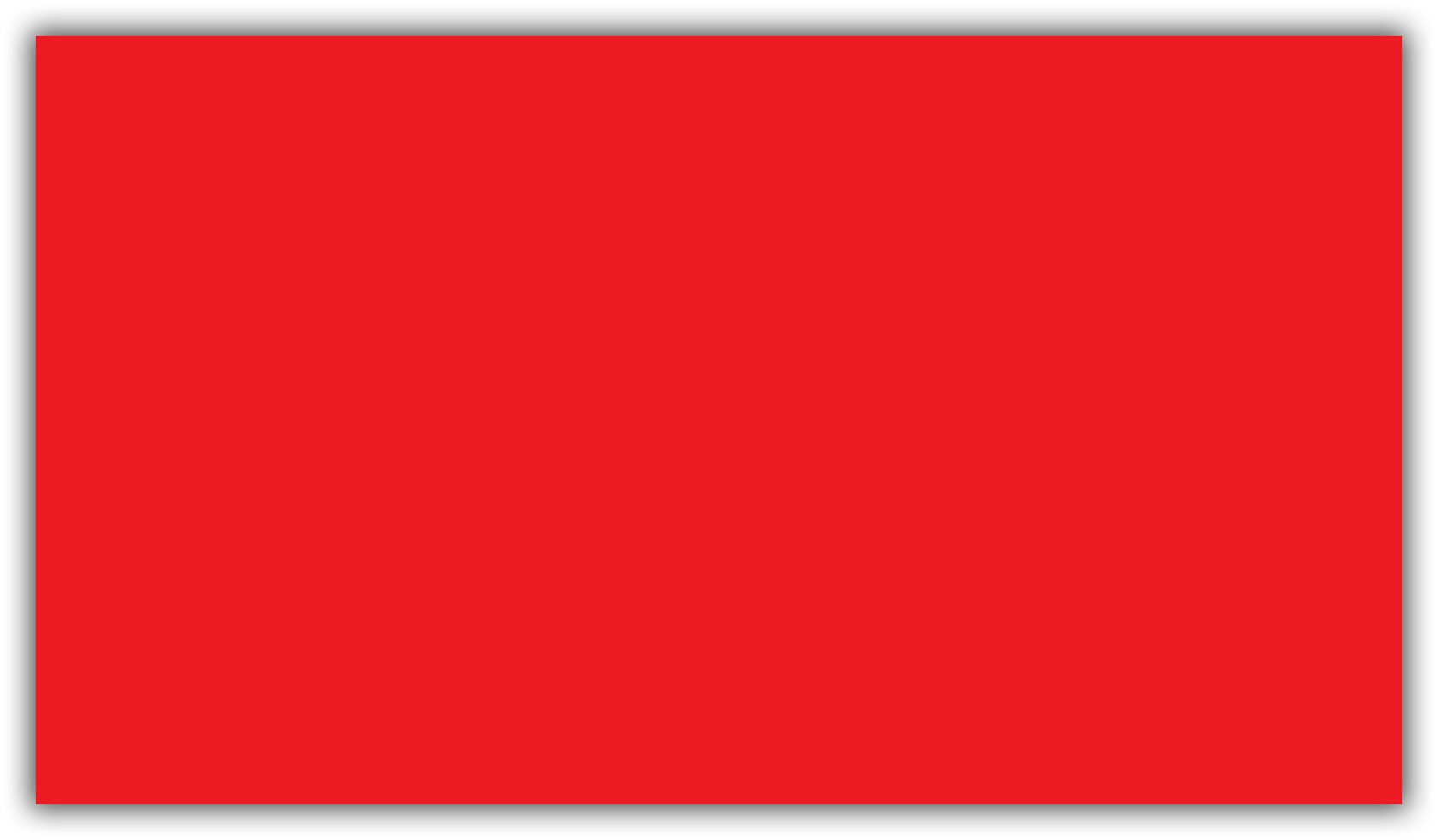
ما خوب تو این تصویر دقت می کنیم تا به جز رنگ قرمز چیزی نبینیم. اگر در تصویری که ساختیم، حتی به اندازه ی یک نقطه، رنگ دیگه ای ببینیم به جز قرمز، معلوم می شه که پیکسل سوخته داریم
اگر نه
تصویر رنگ های آبی و سبز رو هم امتحان می کنیم تا به جز، همون رنگ ها رنگ دیگه ای در صفحه نمایشگر دیده نشه.
بعد از این کار و دیده نشدن حتی یک نقطه ناخالصی در رنگ مورد نظر می تونیم یقین کنیم که پیکسل سوخته نداریم.
اما اگه باز هم وسواس دارید، تصویر رنگ های سفید و مشکلی رو هم بسازید و اون ها رو هم امتحان کنید.
برای این کار باز هم به مرحله هفت رفته و برای رنگ سفید در کادرهای روبروی هر سه عبارت Red ، Green، Blue، مقدار 255 رو وارد کنید
و برای رنگ مشکی هر سه کادر رو با مقدار 0 پر کنید.
با این کار و تست این رنگ های یک دست، در روزولوشنی که تنظیم کردید، می تونید بفهمید پیکسل سوخته دارید یا نه.
منبع: http://hallolmasael.parsiblog.com (حل المسائل)
مطالب مرتبط:
به نام قادر علی کل شئ
در ادامه پست قبل (تشخیص پیکسل سوخته (قسمت اول)) حالا می رسیم به اینکه پیکسل سوخته چیه و چطوری اون رو تشخیص بدیم.
البته باید بگم این پُست، راه تشخیص و نه راه ترمیم رو نشون می ده.
قبل از هر چیز باید تعریفی ساده از پیکسل سوخته داشته باشم.
اگه پُست قبلی رو خوب خونده باشید و فهمیده باشید پیکسل یعنی چه، حالا می تونین به راحتی با توضیحاتی که میارم، مفهوم پیکسل سوخته رو متوجه بشین.
پیکسل سوخته، به حالت هایی از پیکسل گفته می شه که نقطه یا نقاط نورانی تشکیل دهنده یپیکسل، همیشه خاموش یا همیشه روشن بمونن.
بذارید باز هم با مثال نشون بدم
در تصویر زیر صفحه نمایشی، به رنگ سیاه در آورده شده. مثلاً شاید یک تصویر زمینه ی سیاه برای صفحه نمایش، انتخاب شده. بالطبع ما نباید جز رنگ سیاه یک دست چیزی دیگه ببینیم
اما نگاه که می کنیم یک نقطه ی قرمز رنگ دیده می شه. درسته که مفهوم سوخته بودن یعنی تاریک شدن و سیاه شدن. اما همون طور که گفتم، در صفحات نمایشگر رنگی، هر پیکسل از سه نقطه ی نورانی به رنگ های قرمز و آبی و سبز، تشکیل شده. خب در این جا شاید اون نقاط نورانی آبی و سبز، درست عمل کردند و خاموش شدند اما نقطه ی نورانی قرمز روشن باقی مونده و این حالت ایجاد شده.
یک نقطه ی قرمز رنگ دیده می شه. درسته که مفهوم سوخته بودن یعنی تاریک شدن و سیاه شدن. اما همون طور که گفتم، در صفحات نمایشگر رنگی، هر پیکسل از سه نقطه ی نورانی به رنگ های قرمز و آبی و سبز، تشکیل شده. خب در این جا شاید اون نقاط نورانی آبی و سبز، درست عمل کردند و خاموش شدند اما نقطه ی نورانی قرمز روشن باقی مونده و این حالت ایجاد شده.
در حالت دیگه ممکنه حتی پیکسل ما، روشن نشه یا باز هم رنگ های دیگه ای غیر از قرمز مشکل داشته باشن. مثل شکل زیر
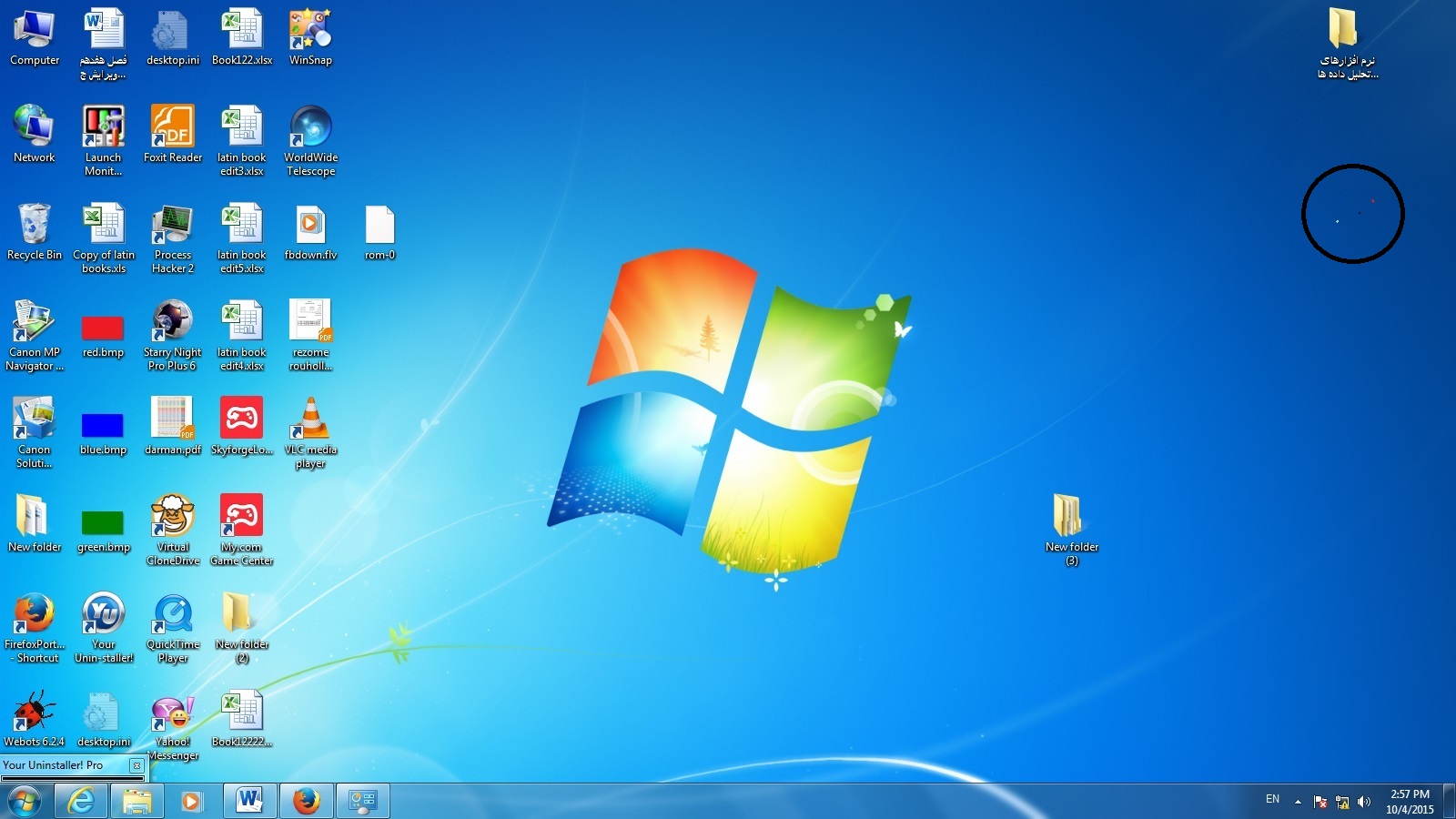 در این تصویر که البته باید در اندازه ی اصلی ببینید، در قسمتی که با دایره مشکی مشخص شده، نقاطی سیاه یا آبی یا با رنگی دیگه دیده می شه که آبی یک دست تصویر رو بهم زده.
در این تصویر که البته باید در اندازه ی اصلی ببینید، در قسمتی که با دایره مشکی مشخص شده، نقاطی سیاه یا آبی یا با رنگی دیگه دیده می شه که آبی یک دست تصویر رو بهم زده.
این ها هم نوعی پیکسل سوخته به حساب میان. اونجایی که نقطه سیاه دیده می شه، یعنی هیچ کدوم از سه نور نقاط نورانی تشکیل دهنده ی پیکسل کار خودشون رو درست انجام ندادن و همگی خاموش موندن. و اونجایی که رنگی متفاوت از آبی داریم باز هم مشکل در روشن باقی موندن و خاموش باقی موندن برخی نقاط نورانی تشکیل دهنده پیکسل وجود داره.
نکته ای مهم که باید توجه داشته باشید اینه که، اگر همچین تصویری دیدید، این به معنای سوخته شدن چند ده پیکسل از نمایشگر شماست. چون همون طور که قبلاً گفتم، یک پیکسل اونقدر کوچیک هست که با چشم غیر مسلح دیده نمی شه.
حالا اومدیم و این قدر واضح دچار پیکسل سوختگی نمایشگرمون نشدیم.
اصلاً شاید مثل من رفتین و برای اولین بار یه نمایشگر ال ای دی خریدید. باید توجه داشته باشید که یکی از موارد مهمی که باید بررسی کنید و از سلامت نمایشگرتون اطمینان کنید، همین عدم وجود پیکسل سوخته هست. پیکسل یا پیکسل هایی که مثل تصاویر بالا این قدر واضح نباشن.
خب باید چی کار کنید؟
قبل از هر چیز باید بدونید رزولوشن یا به انگلیسی resolution، نمایشگر شما، حد اکثر چه قدر هست. این مقدار رو می تونید روی کارتون نمایشگر پیدا کنید. باید به دنبال دو عدد بگردید که بین اون ها علامت x (ضرب) باشه.
مثلاً در نمایشگری که من خریدم، عدد 1600X900 نوشته شده. فقط یه توضیح کوچیک می دم که این عدد یعنی چی. این عدد یا این دو عدد می گن، در طولی به اندازه ی یک اینچ ما 1600 پیکسل تو نمایشگر داریم و در عرض یک اینچ 900 پیکسل.
حتماً می دونید که یک اینچ در حدود 2.5 سانتی متر هست. پس حالا متوجه می شید که نمی شه در 2.5 سانتی متر 1600 جز کوچیک رو با چشم ببینیم یا حتی 900 جز کوچیک (پیکسل).
و اگه ما با هر روشی با چشم غیر مسلح، تونستیم نقصی رو در نمایشگر مون ببینیم، مطمئناً این نقص مربوط به چندین پیکسل می شه.
خب بگذریم
حالا که شما هم مثل من تونستید، آخرین رزولوشنی که نمایشگرتون پشتیبانی می کنه رو ببینید، بعد از اینکه از نصب بودن کارت گرافیک هم مطمئن شدید، به تنظیمات ویندوز برای تغییر روزولوشن می رید.
در ویندوز 7 باید این کار رو بکنید
وارد منوی استارت ویندوز می شید
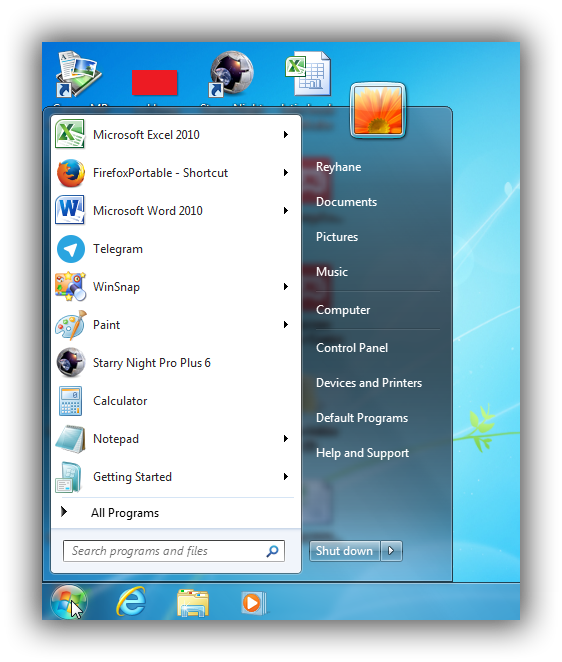
عبارت display setting رو در کادر جستجو تایپ می کنید
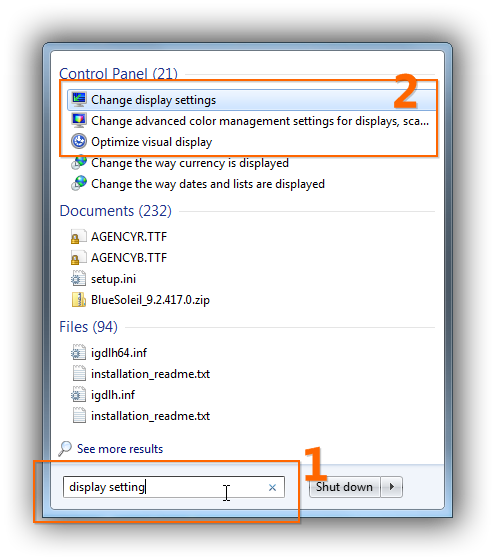
در تصویر بالا مشخص کردم که کجا باید عبارت فوق رو تایپ کنید
با تایپ عبارت display setting در قسمت بالای منوی استارت چند گزینه پیشنهاد داده می شه که در واقع این گزینه ها نتیجه جستجوی عبارت مورد نظر هستند. طبق تصویر بالا، روی گزینه change display settings کلیک می کنید.
تا پنجره زیر باز بشه
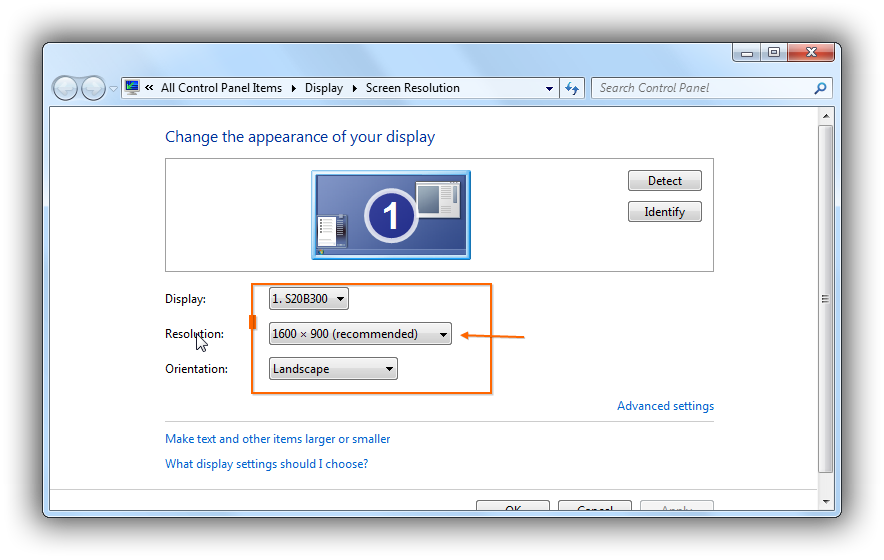
همون طور که در کادر مشخص شده، روی علامت مثلث سیاه رنگ که با فلش اشاره شده، کلیک می کنید تا به تصویر زیر برسید
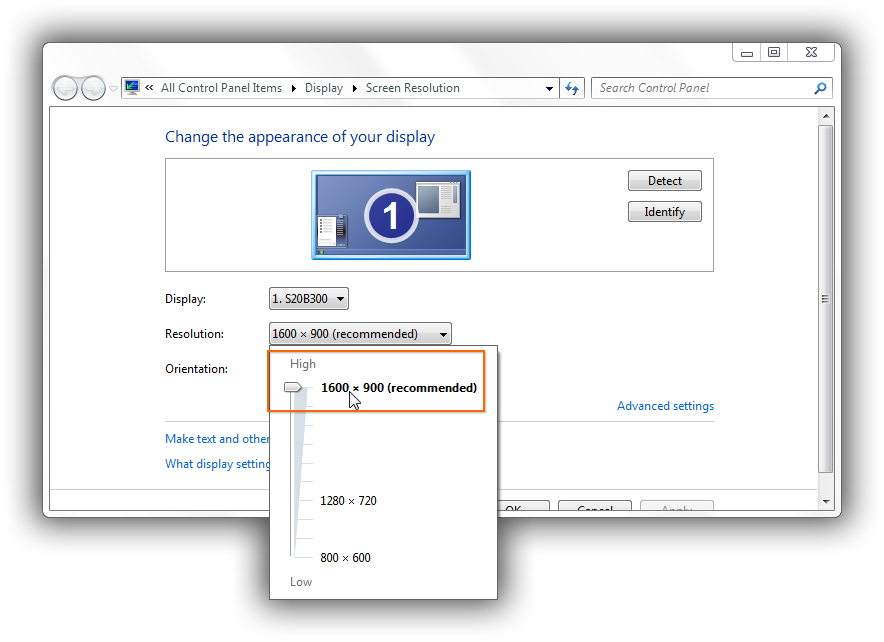
بله شما باید طبق تصویر فوق نوار لغزنده رو تا نقطه ای که رزولوشن نمایشگرتون اجازه می ده ببرید بالا. و در نهایت مثل تصویر زیر روی ok کلیک کنید

حالا نمایشگر ما آماده شده تا تست کنیم آیا پیکسل سوخته ای داره یا نه.
انشالله در پست بعدی، روش تست رو بهتون آموزش می دم
منبع: http://hallolmasael.parsiblog.com (حل المسائل)
مطالب مرتبط:
به نام قادر علی کل شئ
سلام
قبل از هر چیز باید برای اون دوستانی که در مورد خود پیکسل هم اطلاعی ندارند، پسکسل (pixel) رو تعریف کنم.
پیکسل، یک واحد اندازه گیری هست، مثل واحدهای دیگه ی اندازه گیری (متر، سانتی متر و...) اما با یک فرق مهم.
وقتی ما از واحد اندازه گیری مانند متر یا سانتی متر استفاده می کنیم. با واحدی سر و کار داریم که همیشه ثابته، یعنی یک سانتی متر مقداری مطلق هست و هر زمان و هر کجا به طول معینی از یک شیئ دلالت داره.
اما در مورد پیکسل، این مورد صادق نیست و پیکسل هم که نوعی دیگه از واحد اندازه گیری طول یا بهتر بگم، مساحت هست، در موارد مختلف متفاوته.
بذارید یکم موضوع رو روشن کنم.
در واقع پیکسل اغلب موارد در مورد صفحات نمایشگر (مانتیور، تلویزیون، بیلبورد و... ) به کار برده می شه.
همین طور با واحد پیکسل هست که می شه، سطح مورد نظر (مانیتور، تلویزیون و...) رو به نوعی! اندازه گرفت.
حالا یک تعریف دقیق تر از پیکسل رو می شه ارائه داد و اون اینکه
پیکسل کوچکترین واحد سازنده ی یک تصویر در صفحات نمایشکر هست. حتماً می پرسید پس چرا می گی این کوچکترین واحد سازنده تصاویر، همیشه ثابت نیست.
نمی خوام بیشتر از عبارت پیکسل ذهن شُمایِ خواننده رو با عبارت پیچیده تر دیگه ای درگیر کنم. پس با ذکر مثال پیش می ریم.
به تصویر زیر نگاه کنید
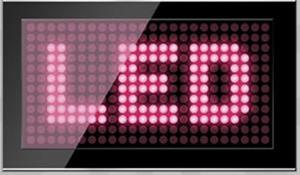
این تصویر، یک نمایشگر (تابلوی LED) تبلیغاتی رو نشون میده. بله یک نمایشگر LED تعجب نکنید که تلویزیون LED با این زمین تا آسمون فرق داره. بعداً در مورد تلویزیون LED هم مطلب می ذارم.
خوب که نگاه کنید، می بینید که این نمایشکر از کنار هم قرار گرفتن نقاط کوچکتری درست شده. در این تصویر 12 نقطه در عرض داریم و 24 نقطه در طول.
ما در این نمایشگر به این نقاط لفظ پیکسل رو می تونیم نسبت بدیم. در واقع کوچکترین اجزای سازنده ی تصویر در این نمایشگر این نقاط کوچک هستند که در مجموع 288 نقطه رو تشکیل می دن.
حالا به تصویر زیر نگاه کنید
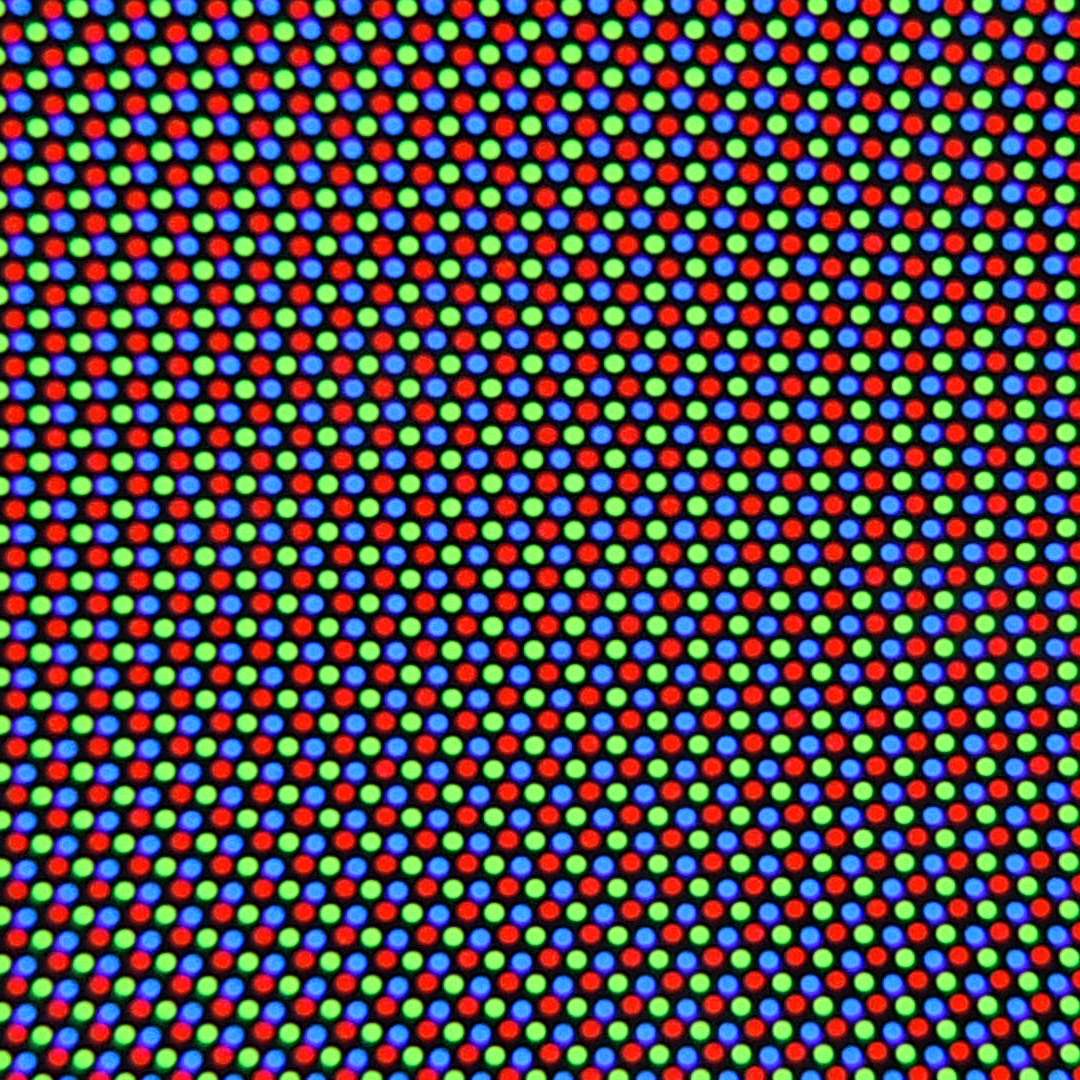
در تصویر دوم سه تفاوت نسبت به تصویر اول وجود داره، که هم اندازه پیکسل و هم معنای اونو یه جورایی تغییر می ده. البته این تصویر زوم شده از پیکسل های مانیتور CRT (همون مانیتور هایی که حجم زیاد و سنگینی زیادی داشتند) هست، اما تقریباً سیستم پیکسل در مانیتور های ال سی دی و ال ای دی جدید هم همین گونه هست.
اما تفاوت ها.
اولین تفاوت این که این تصویری از پیکسل هایی هست که ده ها یا شاید صد ها بار بزرگتر شدن. پس دیدیم که یک پیکسل می تونه مثل تصویر قبل، به اندازه ی یک لامپ ال ای دی (حدودا نیم سانتی متر (کمتر یا بیشتر) باشه) و هم می تونه به اندازه ای باشه که با چشم غیر مسلح دیده نشه.
در حالی که مقیاسی مثل سانتی متر همیشه با چشم قابل تشخیص هست.
دومین تفاوت بارز، اینکه در تصویر قبل ما یک پیکسل تک رنگ (قرمز رنگ) داشتیم، اما اینجا پیکسل ما تک رنگ نیست.
و سومین تفاوت اینکه در تصویر قبل پیکسل ما از یک نقطه ی نورانی (نقطه ی نورانی قرمز) تشکیل شده بود. اما در این جا پیکسل ( کوچکترین جزء سازنده ی تصویر) ما از سه نقطه نورانی تشکیل شده. این باعث می شه که نمایشگر نهایی یک نمایشگر رنگی باشه.
سه نقطه ی نورانی ما سه نقطه نورانی (سبز و قرمز و آبی) کنار هم هستند.
شاید بپرسید این ها که سه رنگ بیشتر نیستند. پس چطور می تونن رنگ های بیشمار در حد چندین میلیون رنگ رو برای ما ایجاد کنند.
در جواب باید بگم که تمام رنگ ها در دنیای نور و دنیای اطراف که می بینیم از ترکیب درصد های مختلف از این سه رنگ تشکیل شده اند.
به تصویر زیر نگاه کنید
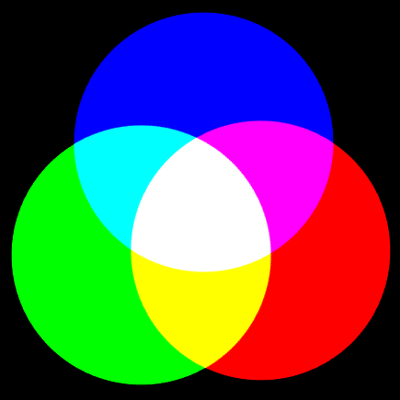
اینجا می بینید که اگه سه تا نور مورد نظر (قرمز و سبز و آبی) روی هم قرار بگیرند، نور سفید حاصل می شه. یا مثلاً نور قرمز با نور آبی، نور بنفش رو تولید می کنه و یا نور سبز با نور آبی، به نور فیروزه ای منجر میشه و...
و هر کدوم از این نورهای جدید رو اگه با نور دیگه ای ترکیب کنیم، نوری به رنگی دیگه رو می تونیم بسازیم.
و حتی با کم کردن شدت هر کدوم از نورها، باز هم نورهایی با رنگ های بیشتر رو خواهیم داشت.
با این توضیحات فکر کنم متوجه شدید که اولاً واحد اندازه گیری پیکسل یعنی چی؟ و همین طور پیکسل تک رنگ با پیکسل تمام رنگی چه فرقی دارند.
انشالله در پُست بعدی، وارد بحث مانیتور و تشخیص پیکسل سوخته می شم.
منبع: http://hallolmasael.parsiblog.com (حل المسائل)
مطالب مرتبط:
.: Weblog Themes By Theme98 :.

